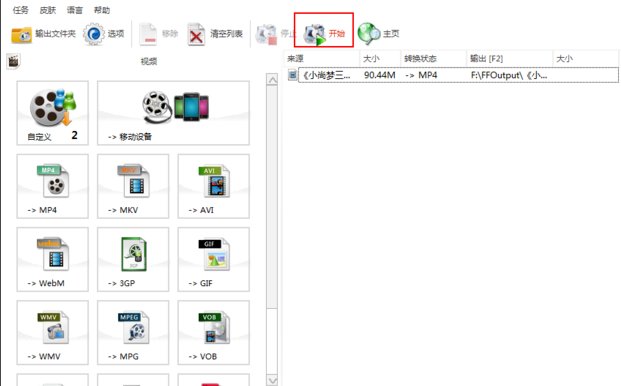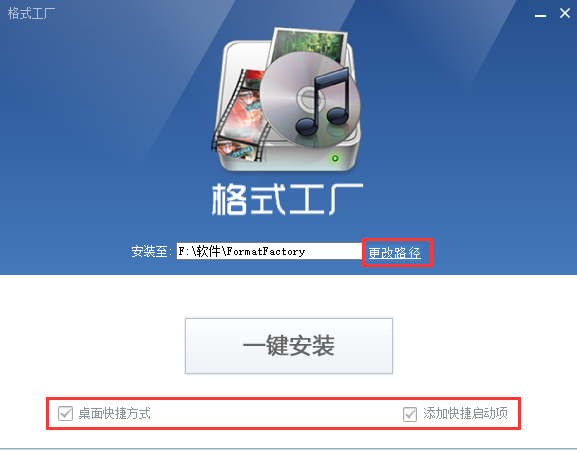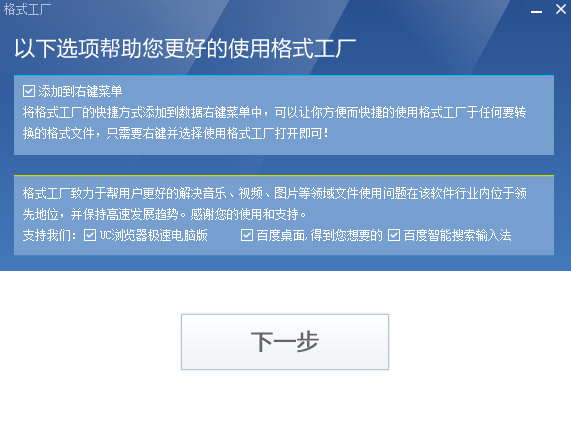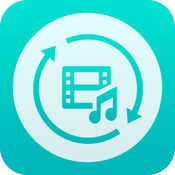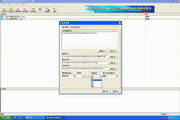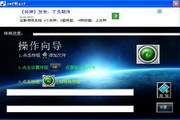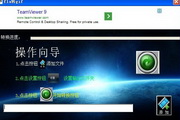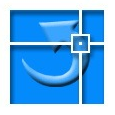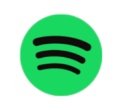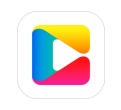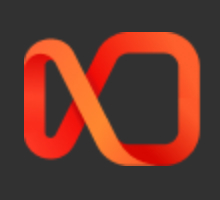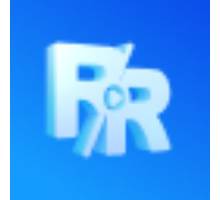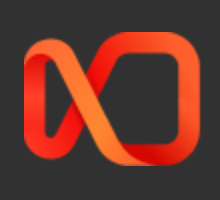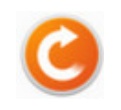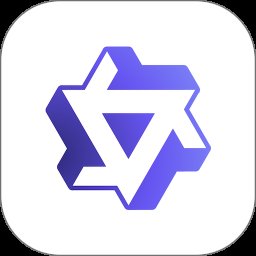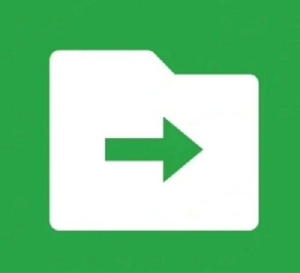格式工厂
- 软件类型:媒体工具
- 应用大小:106.57 MB
- 游戏语言:中文
- 游戏版本:
- 作 者:
- 更新时间:2025-03-25
- 推荐指数:

格式工厂简介
格式工厂 (Format Factory) 是一款功能全面的格式转换软件,支持转换几乎所有主流的多媒体文件格式,包括视频 MP4、AVI、3GP、WMV、MKV、VOB、MOV、FLV、SWF、GIF;音频 MP3、WMA、FLAC、AAC、MMF、AMR、M4A、M4R、OGG、MP2、WAV、WavPack;图像 JPG、PNG、ICO、BMP、GIF、TIF、PCX、TGA 等。新版本格式工厂中,更对移动播放设备做了补充,如 iPhone、iPod、PSP、魅族、手机等,使你不需要去费劲研究不同设备对应什么播放格式,而是直接从格式工厂的列表中选择你手中的设备型号,就能轻松开始转换,更快更方便地实现广大移动一族的需求。为您提供格式工厂的官方下载!

格式工厂使用技巧
格式工厂软件转换MP4方法
1、首先你在本站下载安装好格式工厂软件后,就可以在桌面找到软件的快捷方式,如下图所示,鼠标左键双击快捷方式打开软件进入主界面,在界面有不同类型的转换格式,我们来点击需要转换的格式,然后进入详细的转换界面。


2、小编以转换为MP4格式为例,点击上图中的MP4选项,然后进入下图中的界面,你可以先点击添加文件或者添加文件夹选项,将需要转换的文件添加到软件中。添加完成后再点击输出配置选项,设置好文件的类型、大小、品质等选项,设置完成后还需要再点击界面下方的改变,选择合适的输出位置,设置完成后我们就可以点击界面上方的确定选项,然后你就耐心等待处理完成就可以在设置的保存位置找到所需的文件了。
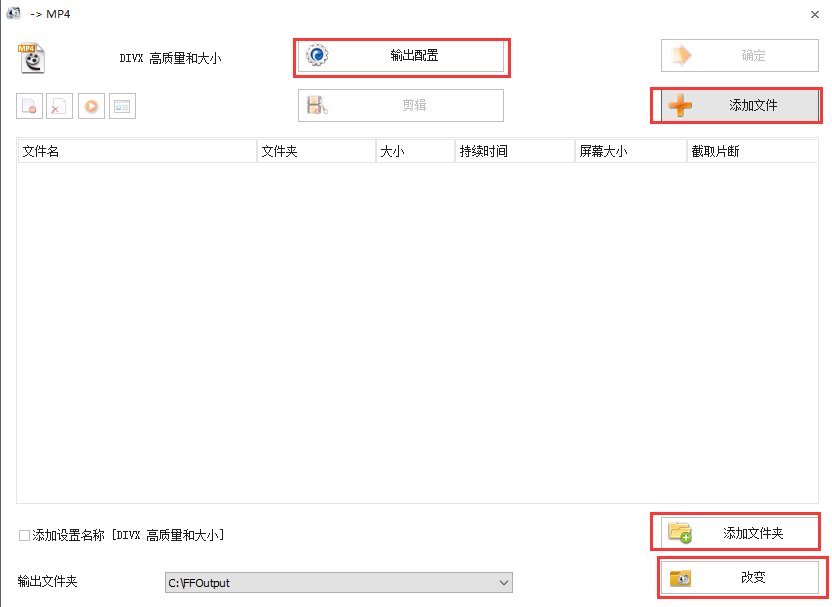
格式工厂常见问题
一、格式工厂怎么截取视频?怎么剪辑视频?
1、首先你需要在本站下载安装好格式工厂软件,然后打开进入主界面,如下图所示,在界面的左侧为多种转换类型,你可以点击选择想要转换完成的格式,小编以MP4格式为例,点击界面中的MP4选项,然后进入该界面。
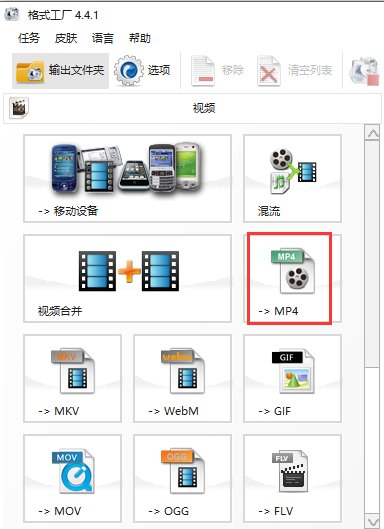
2、进入到MP4界面后,你需要先将视频文件添加到软件中,点击下图中的添加文件选项,然后将视频文件导入进来。导入完成后在界面就会显示出刚添加进来的视频文件。然后我们进行下一步操作。
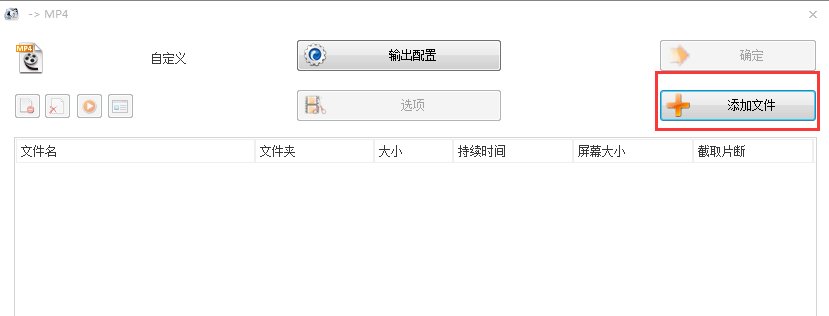
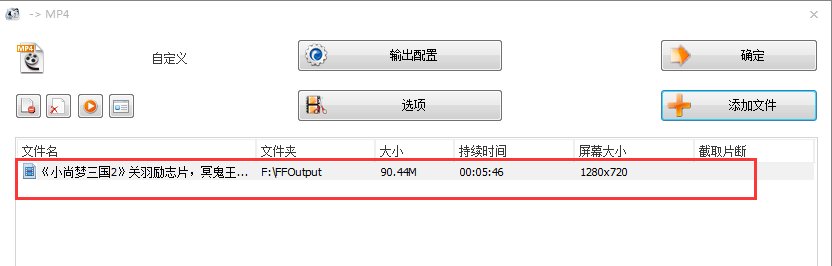
3、先点击添加进来的视频文件,然后再点击文件上方的选项,或者鼠标右键点击视频文件,在弹出的菜单栏中点击选项,然后进入视频文件剪辑窗口,接下来我们开始剪辑视频文件。

4、你可以通过两种方式来剪辑视频,方法一:如下图所示,在界面下方有开始时间和结束时间两个选项,我们可以自行填写好开始时间和结束时间,填写完成后就可以进行剪辑了。方法二:点击时间轴选需要剪辑的位置,然后点击【开始时间】选择好开始时间,再点击时间轴选好结束时间点击【结束时间】,然后剪辑位置就选好了, 最后点击确定。
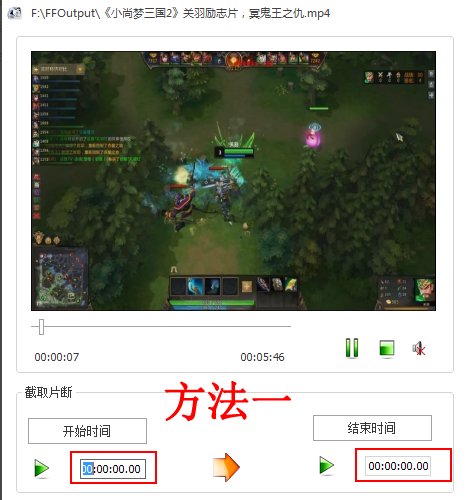
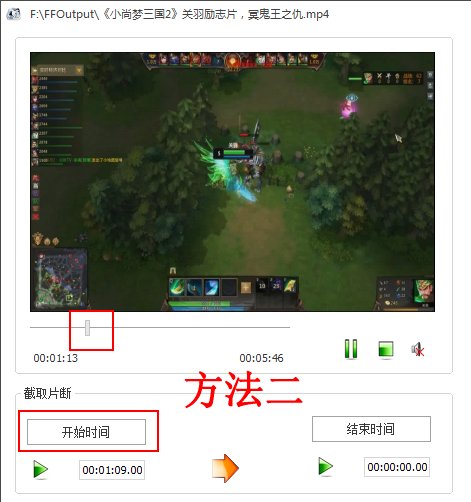
5、视频剪辑设置完成后,点击确定进入下图中图一的界面,我们再点击界面上的的确定按钮就可以返回到格式工厂软件的主界面,在界面右侧会出现一个任务栏,这个就是你添加进来的剪辑设置完成后视频文件,然后我们点击界面上方的开始选项就可以了。你耐心等待进度条完成后就表明视频已经剪辑成功的,我们可以点击界面左上角的输出文件夹选项,就可以找到刚刚完成的视频。是不是很简单呢,赶紧来试试吧。
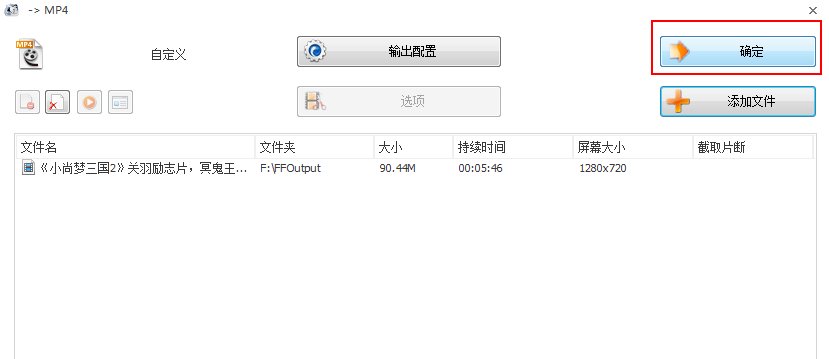

二、格式工厂转的视频的清晰度如何调整?怎么改变视频的大小?
1、首先你需要打开格式工厂主界面后选择想要输出的视频文件格式点击后进入设置界面,我们点击界面上方的输出配置选项,在这里可以设置视频的清晰度以及视频大小。如下图所示,预设配置选“AVC高质量和大小”,此基础上进一步修改。

2、接下来设置视频大小限制,这里你可以选择合适的视频大小,然后再设置视频编码选项,选择AVC。
3、然后就可以设置屏幕大小,通俗来说就是屏幕的分辨率。注意按原画面大小选择,不要小于原画。
4、最后就来设置比特率大小。格式工厂16000,对于多数情况下是足够了。比特率越小,文件视频处理后越小,如果比特率小于一定的值影响视频的画质,所以这里你一定要选择合适的比特率大小。

你按照上面的参数设置完成后,就可以改变视频文件的大小以及视频文件的清晰度。是不是很简单呢,赶紧来下载使用吧。
三、格式工厂怎样将音频转换为MP3格式?
打开格式工厂,点击音频。打开之后,点击MP3选项。在打开的页面中点击添加文件,从电脑中选择要转换的音频。接着点击右下角的确定。在打开的页面中点击开始。当进度条显示为完成状态即可。四、格式工厂转换器无法使用怎么办?无法使用的解决方法介绍
问题一:总是出现标志。“Fail to convert”这个英文提示。解决办法:在桌面新建一个文件夹,把转换的文件位置放在新建文件夹 再试试。问题二:有时老是打不开格式工厂这个软件,说什么不兼容性。解决办法:在运行文件上右击鼠标,点击属性,在里面找到兼容性一项。打勾“以兼容模式运行这个程序”问题三:转换后,老是转换不出去。解决办法:看看你选择的转换的路线是否有问题,如果没有问题。你看看你的视频是否有问题。如果还是不行,把下载的视频文件放到一个比较正常的文件夹下面,最好那些文件名不要特殊符号。如果再不行,修改视频质量再试试。问题四:有些文件放不进去解决办法:看看你的软件试用期是不是到了,还有是不是版本没有及时更新。
格式工厂压缩视频大小
选择视频压缩功能:打开格式工厂,选择“视频”选项卡,然后点击“视频压缩”。
添加视频文件:点击“添加文件”按钮,选择需要压缩的视频文件。
设置输出参数:在“视频压缩”界面中,可以设置视频的分辨率、比特率等参数来调整视频大小。分辨率越低、比特率越小,压缩后的视频大小就越小,但画质也会有所下降。
开始压缩:设置完成后,点击“开始”按钮,格式工厂将开始压缩视频。
格式工厂转换mp4
选择视频转换功能:打开格式工厂,选择“视频”选项卡,然后点击“视频转换”。
添加视频文件:点击“添加文件”按钮,选择需要转换的视频文件。
选择输出格式:在“视频转换”界面中,选择输出格式为MP4。
设置输出路径:点击“输出文件夹”按钮,选择转换后视频的保存路径。
开始转换:设置完成后,点击“开始”按钮,格式工厂将开始将视频转换为MP4格式。
格式工厂转换MP3
选择音频转换功能:打开格式工厂,选择“音频”选项卡,然后点击“音频转换”。
添加音频文件:点击“添加文件”按钮,选择需要转换的音频文件。
选择输出格式:在“音频转换”界面中,选择输出格式为MP3。
设置输出路径:点击“输出文件夹”按钮,选择转换后音频的保存路径。
开始转换:设置完成后,点击“开始”按钮,格式工厂将开始将音频转换为MP3格式。
格式工厂合并视频
选择视频合并功能:打开格式工厂,选择“视频”选项卡,然后点击“视频合并”。
添加视频文件:点击“添加文件”按钮,选择需要合并的视频文件,按顺序添加。
设置输出参数:在“视频合并”界面中,可以设置输出视频的格式、分辨率等参数。
开始合并:设置完成后,点击“开始”按钮,格式工厂将开始合并视频。
格式工厂剪辑音频
选择音频剪辑功能:打开格式工厂,选择“音频”选项卡,然后点击“音频剪辑”。
添加音频文件:点击“添加文件”按钮,选择需要剪辑的音频文件。
设置剪辑参数:在“音频剪辑”界面中,可以设置剪辑的开始时间和结束时间,或者通过波形图直观地选择需要剪辑的部分。
开始剪辑:设置完成后,点击“开始”按钮,格式工厂将开始剪辑音频。
格式工厂压缩图片
选择图片压缩功能:打开格式工厂,选择“图片”选项卡,然后点击“图片压缩”。
添加图片文件:点击“添加文件”按钮,选择需要压缩的图片文件。
设置压缩参数:在“图片压缩”界面中,可以设置图片的压缩质量、分辨率等参数。
开始压缩:设置完成后,点击“开始”按钮,格式工厂将开始压缩图片。
格式工厂转换视频格式
选择视频转换功能:打开格式工厂,选择“视频”选项卡,然后点击“视频转换”。
添加视频文件:点击“添加文件”按钮,选择需要转换的视频文件。
选择输出格式:在“视频转换”界面中,选择所需的输出格式,如AVI、MOV、FLV等。
设置输出路径:点击“输出文件夹”按钮,选择转换后视频的保存路径。
开始转换:设置完成后,点击“开始”按钮,格式工厂将开始转换视频格式。
格式工厂提取音频
选择音频提取功能:打开格式工厂,选择“音频”选项卡,然后点击“音频提取”。
添加视频文件:点击“添加文件”按钮,选择需要提取音频的视频文件。
设置输出格式:在“音频提取”界面中,选择输出的音频格式,如MP3、WAV等。
设置输出路径:点击“输出文件夹”按钮,选择提取后音频的保存路径。
开始提取:设置完成后,点击“开始”按钮,格式工厂将开始从视频中提取音频。
格式工厂使用教程
界面介绍:打开格式工厂,主界面分为多个选项卡,包括“视频”、“音频”、“图片”、“DVD”、“工具”等,每个选项卡下有相应的功能按钮。
添加文件:在各个功能界面中,通过点击“添加文件”按钮来选择需要处理的文件。
设置参数:根据不同的功能,设置相应的参数,如分辨率、比特率、输出路径等。
开始处理:设置完成后,点击“开始”按钮,格式工厂将按照设置进行相应的处理操作
格式工厂功能介绍
视频处理功能
格式转换:支持几乎所有常见视频格式的相互转换,如MP4、AVI、MKV、WMV等,可满足不同设备和平台对视频格式的需求。
视频修复:能够修复某些损坏的视频文件,确保其正常播放。
视频编辑:提供视频合并、裁剪、快速剪辑等功能,用户可以对视频进行个性化处理。
去除水印:在视频转换过程中,可以有效去除视频中的水印。
音频处理功能
格式转换:支持多种音频格式之间的转换,如MP3、WMA、FLAC、AAC等。
音频合并:可以将多个音频文件合并为一个,方便用户整理音频资源。
音量调整:提供音频音量调整功能,用户可以根据需要调节音频的音量大小。
图片处理功能
格式转换:支持常见图片格式之间的转换,如JPG、PNG、BMP等。
图片编辑:提供图片缩放、旋转、添加水印等功能,满足用户对图片的个性化处理需求。
其他实用功能
PDF处理:能够进行PDF合并与转换操作,方便用户整理和调整PDF文件。
在线视频下载:用户只需输入在线视频的链接,格式工厂便能自动解析并下载视频。
文件压缩:可以对视频、音频、图片等文件进行压缩,节省存储空间,方便文件的存储和传输。
设备特定格式支持:支持iPhone、iPod、PSP等设备的特定格式转换,用户可以轻松将多媒体文件转换为适合移动设备播放的格式。
高级特性与优化
GPU加速:支持GPU加速,可显著提高文件转换速度,减少等待时间。
多语言支持:支持多达62种语言,满足全球不同地区用户的使用习惯。
用户友好的界面:界面设计简洁明了,操作流程清晰,即使是初次使用的新手用户也能快速上手。
格式工厂功能特色
视频处理功能
广泛的格式支持:支持几乎所有常见视频格式的相互转换,如MP4、AVI、MKV、WMV、FLV等,满足不同设备和平台的视频格式需求。
视频修复功能:能够修复某些损坏的视频文件,确保其正常播放。
视频编辑功能:提供视频合并、裁剪、快速剪辑等功能,用户可以对视频进行个性化处理。
去除水印功能:在视频转换过程中,可以有效去除视频中的水印,保护用户隐私和版权。
音频处理功能
多样的音频格式转换:支持多种音频格式之间的转换,如MP3、WMA、FLAC、AAC、OGG等。
音频合并功能:可以将多个音频文件合并为一个,方便用户整理音频资源。
音量调整功能:提供音频音量调整功能,用户可以根据需要调节音频的音量大小。
图片处理功能
图片格式转换:支持常见图片格式之间的转换,如JPG、PNG、BMP、GIF等。
图片编辑功能:提供图片缩放、旋转、添加水印等功能,满足用户对图片的个性化处理需求。
其他实用功能
PDF处理:能够进行PDF合并与转换操作,方便用户整理和调整PDF文件。
在线视频下载:用户只需输入在线视频的链接,格式工厂便能自动解析并下载视频。
文件压缩:可以对视频、音频、图片等文件进行压缩,节省存储空间,方便文件的存储和传输。
设备特定格式支持:支持iPhone、iPod、PSP等设备的特定格式转换,用户可以轻松将多媒体文件转换为适合移动设备播放的格式。
高级特性与优化
GPU加速:支持GPU加速,可显著提高文件转换速度,减少等待时间。
多语言支持:支持多达62种语言,满足全球不同地区用户的使用习惯。
用户友好的界面:界面设计简洁明了,操作流程清晰,即使是初次使用的新手用户也能快速上手。
格式工厂安装步骤
1、首先你需要在本站下载格式工厂官方安装包,下载完成后得到FormatFactory_setup.exe安装文件,双击exe文件进入格式工厂安装界面,如下图所示,安装界面很简单,我们来进行安装操作。
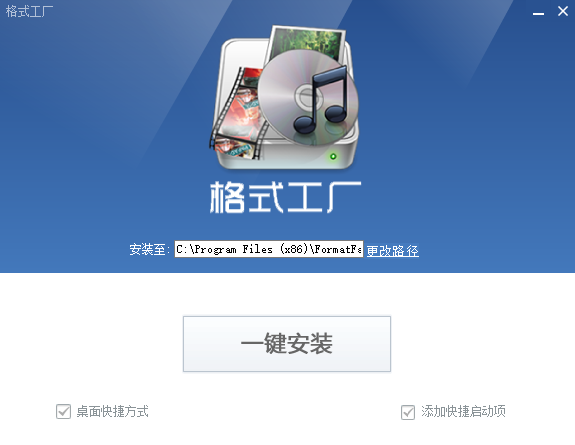
2、你有两种方式来安装格式工厂软件,你可以直接点击一键安装选项,软件会默认安装到系统C盘中,或者点击界面中的更改路径选项,然后在弹出的选项框中选择合适的安装位置,选择完成后在界面下方还有附加的桌面快捷方式和添加快捷启动栏两个选项,这个可以方便用户快速的找到并打开软件,建议你保留,最后再点击一键安装选项。(C盘为系统盘,软件过多会导致电脑运行变慢,所以软件一般选择其他盘进行安装。)
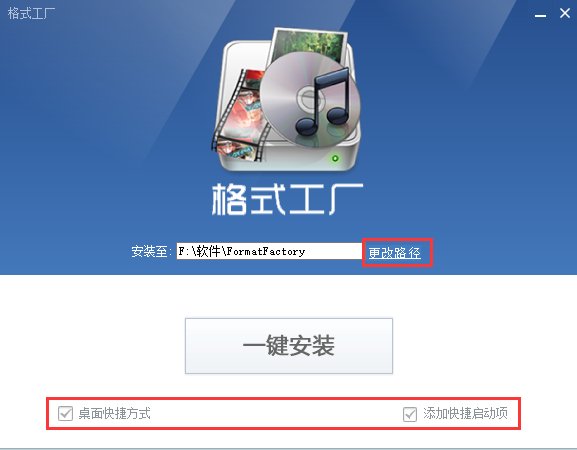
3、你点击一键安装选项后,格式工厂软件就开始安装了,如下图所示,你只需要等待安装进度条完成就可以进入下一个界面,安装速度是很快的,耐心等待即可。
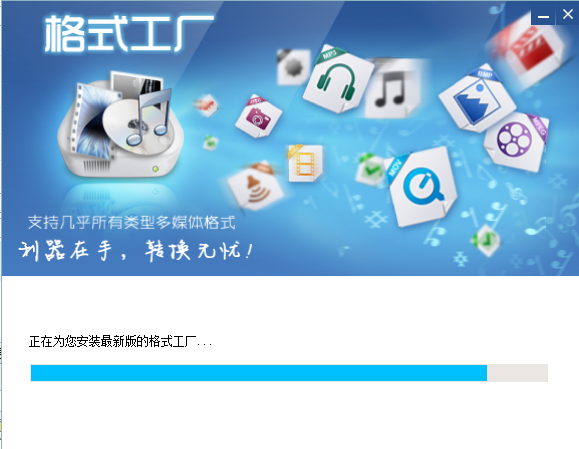
4、格式工厂软件安装进度条完成后,进入下图中的界面,在界面中有添加到右键菜单选项,可以方便用户快速代开软件进行使用,在界面下方还有附加的下载选项,你如果不需要的话可以取消勾选,然后点击界面下方的下一步。
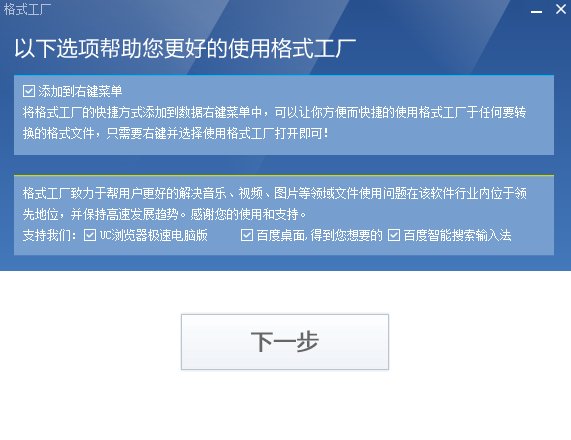
5、格式工厂软件安装完成,如下图所示,表明格式工厂软件已经成功安装到你的电脑上,然后点击界面的立即体验选项,就可以关闭安装界面打开软件进行体验了。

格式工厂与魔影工厂对比
格式工厂Format Factory与魔影工厂哪个好?
魔影工厂是一款视频格式转换器,转换格式比较单一。而格式工厂不仅包括视频还包括音频,功能更加强大。小编推荐使用格式工厂。
有需要魔影工厂的用户可以点击后方的链接进行下载使用。 魔影工厂下载地址:/soft/25366.htm
格式工厂同类型软件推荐
迅捷视频转换器又称迅捷万能格式转换器。迅捷视频格式转换器是一款简单易用的全能视频音频格式转换软件,小伙伴们可以很简单的使用这款软件来转换自己需要的视频格式。不仅如此迅捷视频格式转换器支持的视频格式类型多样,包括:MP4、MP3、AVI、SWF、APE、FLV、FLAC等,为大家带来高效便捷的视频转换体验。
MKV视频格式转换器是一款功能强大的手机3GP、MP4播放器、FLV、WMV、ASF等视频转换工具,它可以帮助您将几乎所有流行的视频格式,如:RM、RMVB、AVI、VOB、DAT、VCD、SVCD、ASF、MOV、QT、MPEG、WMV、 MP4、3GP、DivX、XviD、IAVI、SWF、FLV等视频转换为FLV,高清FLV,SWF,AVI,WMV,ASF,手机3GP或MP4播放器(IPOD, PSP等)所支持的视频格式,也可以抽取其中的视频为MP3,WMA音频格式。
格式工厂更新日志
版本5.20.0
更新编码器内核到最新版本ffmpeg 7.1
更新第三方依赖库到最新版本fontconfig 2.15,freetype-2.13,abrotli-1.1.0,libvpl-2.13
更新一些编码器的最新硬件加速支持a
加入新编码器VVC(H266)到MP4和MKV
加入HEVC(H265),VP9,AV1编码到FLV
格式工厂 5.17.0
任务加入CPU,GPU使用率的支持
修正了安装程序的一些问题
修正了视频配置里参数的一些依赖关
格式工厂 5.16.0.0
1.支持文件多配置输出
2.修正了音量调整的Bug
3.修正了AC3的一些配置问题
格式工厂 5.15.0
1.修正了剪辑里的Bug
2.调整字幕边框默认参数
3.加入更多输出目录配置
4.修正了安装包卸载的Bug